ppt里有音乐怎么关闭 PPT背景音乐怎么关掉
更新时间:2024-03-22 14:57:20作者:jiang
在使用PowerPoint制作演示文稿时,有时候会添加背景音乐来增加氛围,当音乐不再需要或者想要关闭时,很多人会困惑该如何操作。关闭PPT背景音乐并不复杂,只需简单的几步操作即可完成。接下来我们将介绍如何关闭PPT中的背景音乐,让您轻松应对这个问题。
具体方法:
1.点击幻灯片放映
做好PPT后,点击幻灯片放映。看看模板是不是自带音乐。
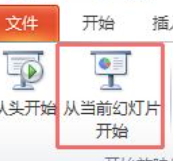
2.点击音频插入一个新的音频
要是听到有背景音乐播放就是有自带音乐的模板。这时我们可以点击“音频”,插入一个新的音频进去。看能不能去掉之前的那个背景音乐。

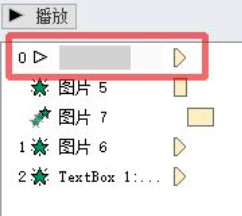
3.点击动画
如果还是不行的话,说明模板自带的音乐在动画音乐中。点击PPT上方的“动画”一栏。
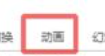
4.找到音乐文件并删除
点击“动画窗格”,我们就能在动画窗格中找到那个音乐文件了。点击鼠标右键,删除此文件。
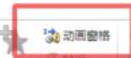
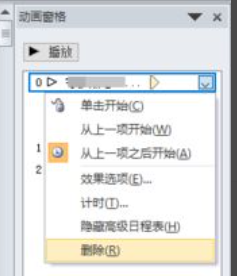
5.成功去除音乐
这样我们播放演示文稿的时候就没有背景音乐了。成功去除模板中自带的音乐!

以上就是PPT中如何关闭音乐的全部内容,如果你遇到这种情况,可以按照以上步骤解决,非常简单快速。
ppt里有音乐怎么关闭 PPT背景音乐怎么关掉相关教程
-
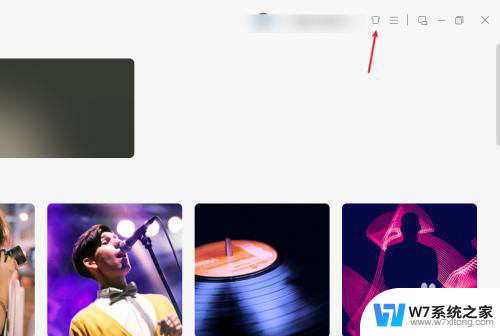 qq音乐电脑桌面动态壁纸怎么关闭 QQ音乐动态桌面壁纸关闭方法
qq音乐电脑桌面动态壁纸怎么关闭 QQ音乐动态桌面壁纸关闭方法2024-04-28
-
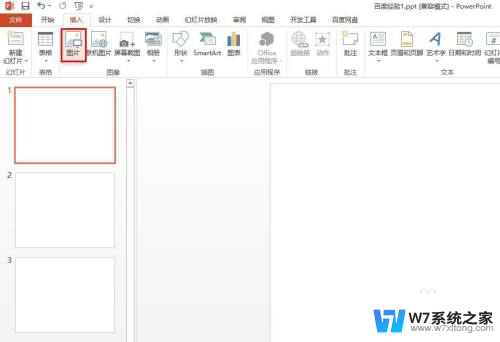 怎么把ppt图片背景变透明 PPT中如何让图片背景变透明
怎么把ppt图片背景变透明 PPT中如何让图片背景变透明2024-09-21
-
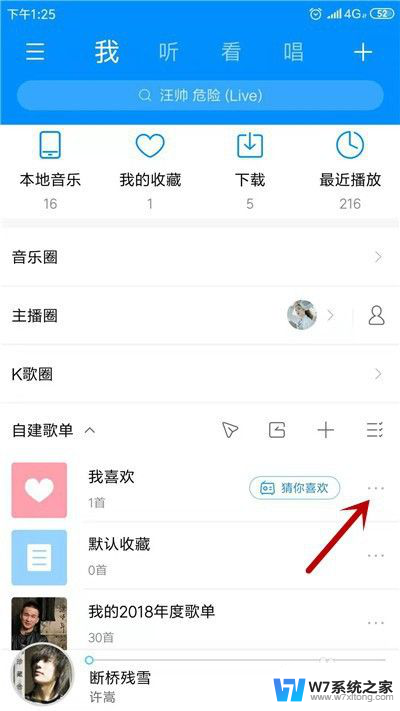 酷狗音乐歌单怎么转到qq音乐手机 酷狗音乐歌单怎么在QQ音乐中使用
酷狗音乐歌单怎么转到qq音乐手机 酷狗音乐歌单怎么在QQ音乐中使用2024-08-03
-
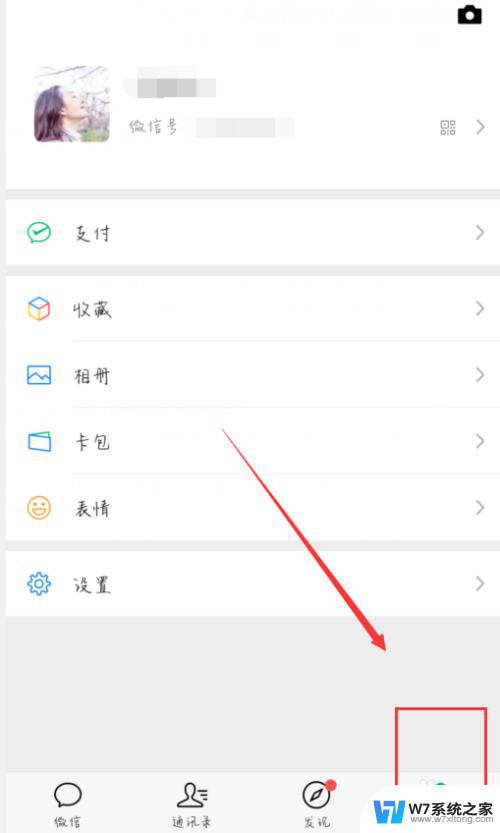 微信怎么把声音关掉 微信怎么关闭聊天声音
微信怎么把声音关掉 微信怎么关闭聊天声音2024-06-28
- 为什么电脑上qq音乐打不开 电脑打不开qq音乐怎么办
- 怎样关闭电话录音 手机通话自动录音功能怎么关掉
- 电脑如何关闭声音快捷键 电脑键盘按键声音怎么关掉
- 怎么关闭微信语音电话声音 微信语音通话如何关闭声音
- 网易云喜欢的音乐怎样不被别人看 怎样设置网易云音乐不让别人看到我的音乐
- 怎么只降低网易云音乐的声音 网易云音乐如何单独调整音量
- 电脑突然没有蓝牙功能了 电脑蓝牙连接功能不见了
- 耳机连电脑没有麦克风 耳机插电脑只有声音没有麦克风
- 单元格如何设置下拉框选项 Excel单元格下拉选项设置方法
- 电脑怎么看有没有固态硬盘 怎么辨别电脑中的固态硬盘
- 苹果11怎么截屏截长图 苹果11手机截长图方法
- 右击鼠标没有新建选项 Windows电脑鼠标右键没有新建文件夹选项
电脑教程推荐
- 1 单元格如何设置下拉框选项 Excel单元格下拉选项设置方法
- 2 电脑怎么看有没有固态硬盘 怎么辨别电脑中的固态硬盘
- 3 右击鼠标没有新建选项 Windows电脑鼠标右键没有新建文件夹选项
- 4 华为智慧屏在哪里打开 华为手机智慧识屏如何开启
- 5 压缩文件电脑怎么解压 压缩文件夹解压软件
- 6 微博怎么删除最近访问记录 微博经常访问列表删除方法
- 7 微信图标没有了怎么办 微信图标不见了怎么办
- 8 windows81企业版激活密钥 win8.1企业版密钥激活步骤
- 9 比windows不是正版怎么办 电脑显示此windows副本不是正版怎么办
- 10 网络连接正常但无法上网是什么原因 电脑显示网络连接成功但无法上网